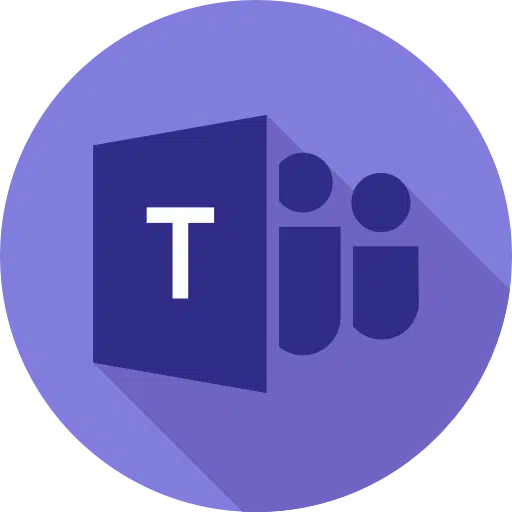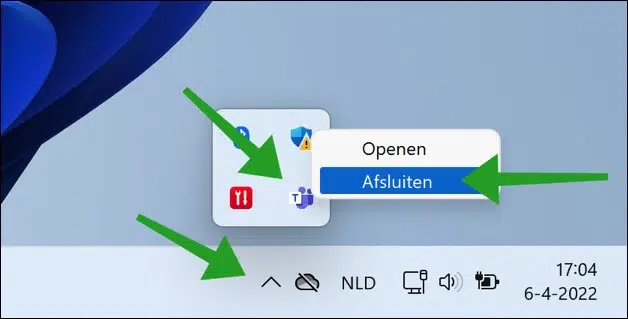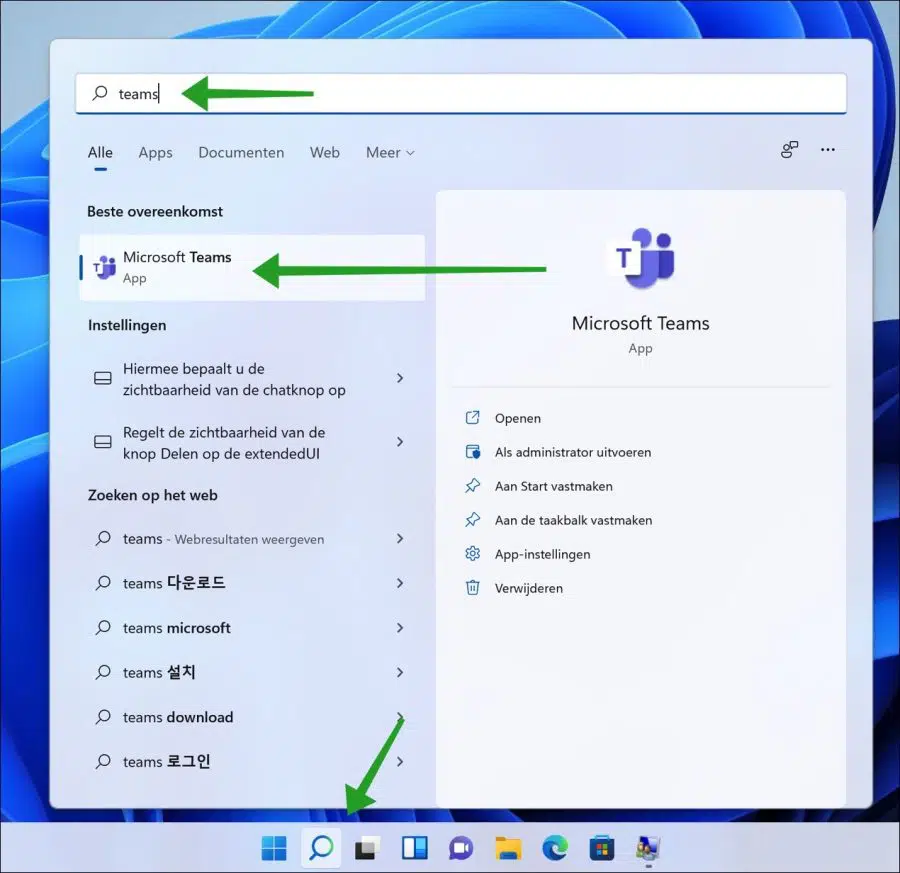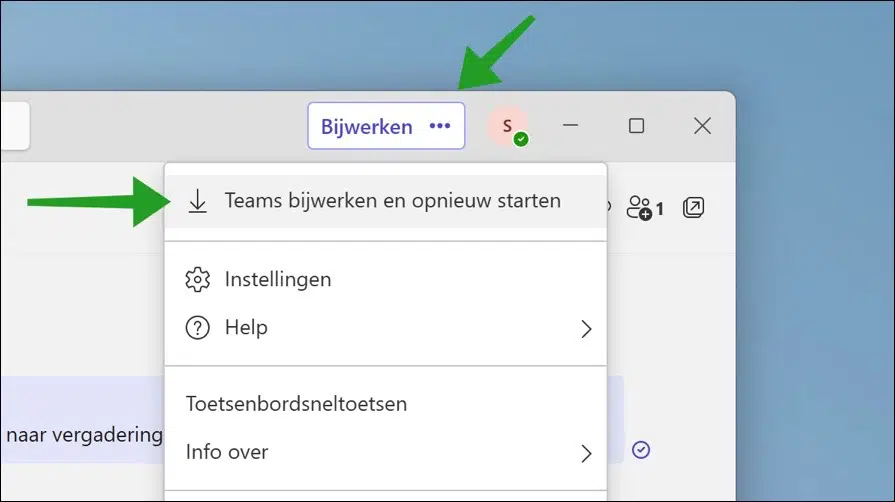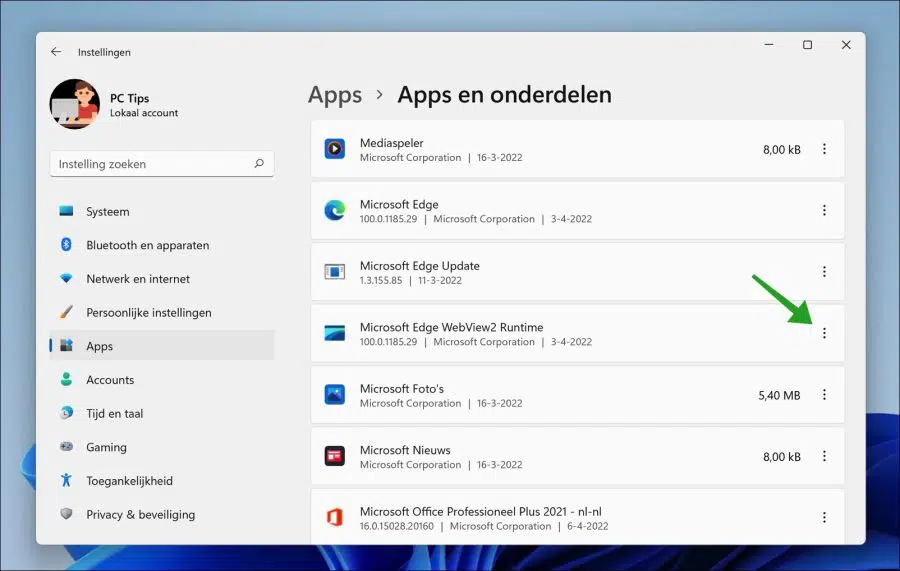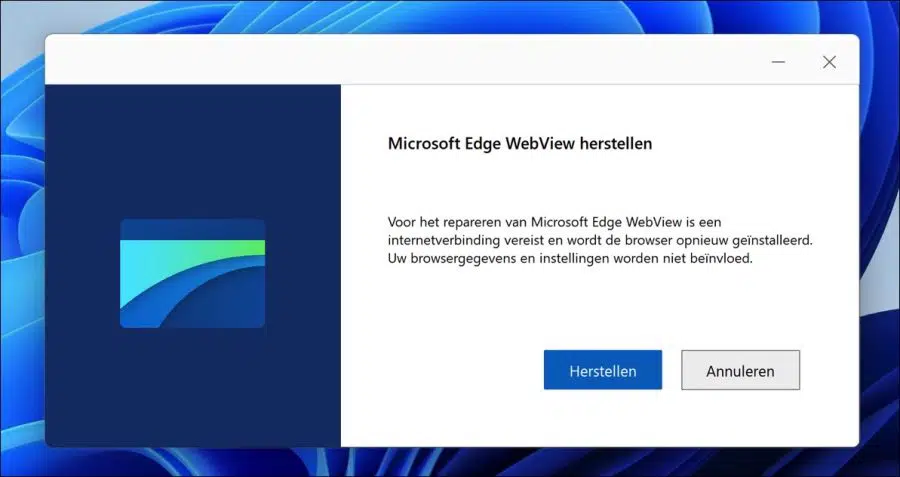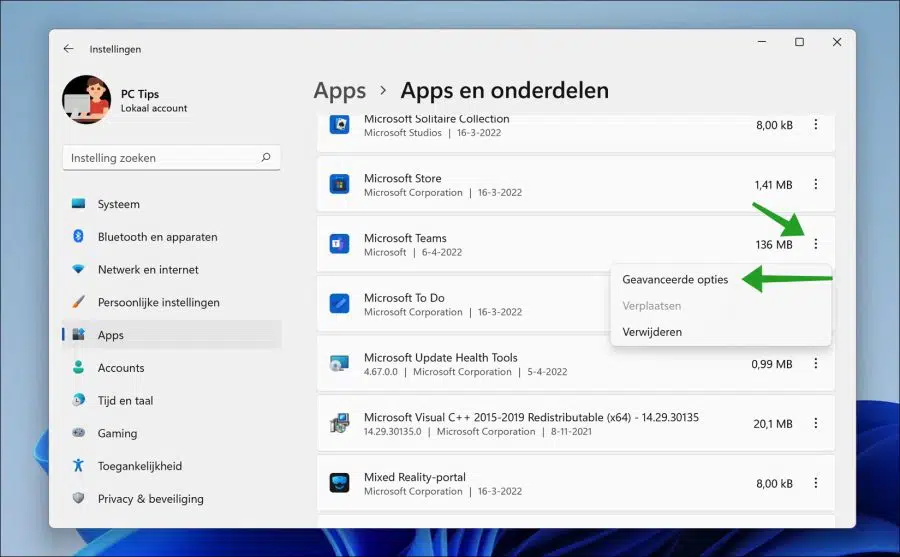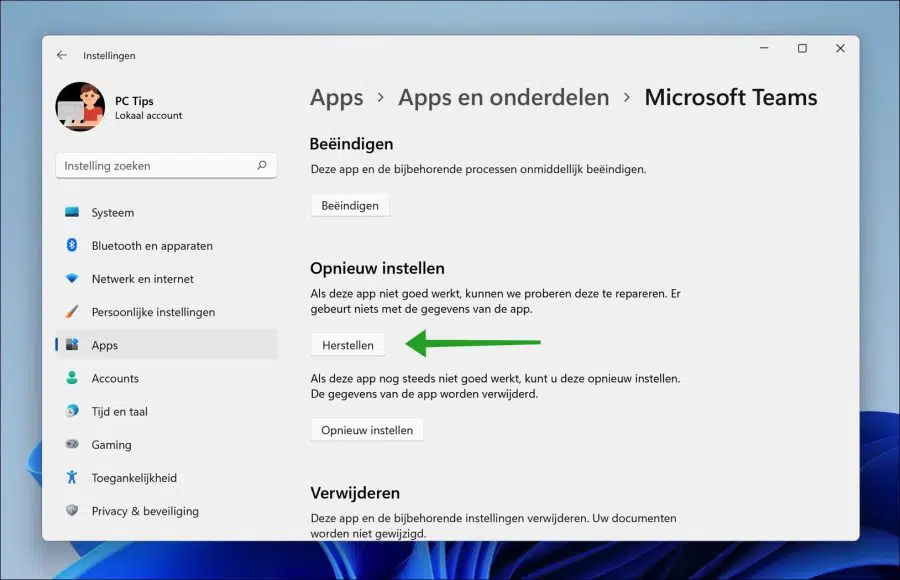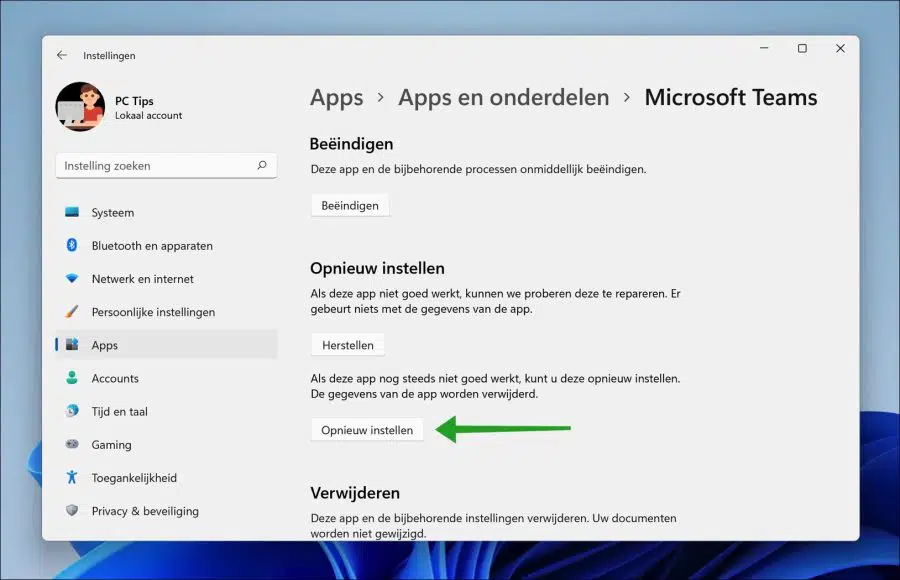Microsoft Teams 目前是与同事或朋友进行视频会议和在线会议的必备应用程序。
Microsoft Teams 也存在问题,可能有多种原因导致 Microsoft Teams 不再工作。最常见的问题是:互联网连接问题、不正确或 系统文件损坏 以及损坏的 Microsoft Teams 应用程序。
Microsoft Teams 在 Windows 11 中被称为“在线客服”。聊天位于 任务栏。一些用户报告说,当他们点击“聊天”时 任务栏 微软团队 卡住 在电脑上面。然后需要重新启动才能使 Microsoft Teams 再次运行。
因此,Microsoft Teams 的问题差异很大。在本文中,您可以阅读 6 种不同的解决方案来解决 Microsoft Teams 问题。
微软团队无法工作?尝试这些技巧!
首先,在开始使用本文中的提示之前检查一些事项非常重要。
互联网运作良好吗?
检查您是否 您的计算机有互联网连接。你的电脑必须有一个 有稳定的 Wi-Fi 互联网连接 与 Microsoft 的 Teams 服务器进行通信。
检查 Microsoft Teams 状态
除了检查互联网连接之外,还检查 Microsoft Teams 状态页面 Microsoft Teams 服务是否存在任何问题。
重新启动 Microsoft 团队
检查完上述所有内容后,您可以做的第一件事是重新启动 Microsoft Teams 应用程序。如果 Teams 无法正常工作,重新启动可以帮助解决此问题。
单击任务栏中时间和日期左侧的向上箭头。然后右键单击 Microsoft Teams 图标并单击“退出”。
然后单击任务栏中的放大镜或搜索栏并搜索“Teams”。然后单击 Microsoft Teams 结果以重新打开 Microsoft Teams。
将 Microsoft Teams 更新到最新版本
如果 Teams 正在运行并且您可以登录,但遇到其他问题,您可以将 Teams 更新到最新版本。
Teams 的每个新版本都提供新功能和问题解决方案。所以更新Teams可以解决问题。
打开Teams,单击右上角的“更新”以在您的PC上安装最新版本的Teams。
删除 Microsoft Teams 缓存文件
缓存是应用程序保留的临时文件,用于更快地加载设置或应用程序的某些部分。 Microsoft Teams 还保留多个缓存,您可以将其删除以解决问题。
打开 Windows 资源管理器。在 Windows 资源管理器的地址栏中输入:%appdata%
然后导航到“Microsoft”文件夹,然后导航到“漫游”。右键单击“Teams”文件夹,然后单击“删除”。
现在检查您是否可以启动 Teams 应用程序以及问题是否已解决。
修复 Microsoft Edge WebView2 运行时
一些用户报告恢复“Microsoft Edge WebView2 Runtime”有助于解决 Microsoft Teams 的问题。
右键单击“开始”按钮。单击菜单中的“应用程序和功能”。在已安装的应用程序列表中,搜索“Microsoft Edge WebView2 Runtime”,然后单击应用程序名称旁边的 3 个垂直点。
在菜单中,单击“更改”。然后单击“恢复”以恢复 Microsoft Edge WebView2 运行时。
然后启动团队应用程序。
修复 Microsoft Teams 应用程序
微软为自己的几个应用程序内置了一个功能 修复应用程序。这也适用于 Teams 应用程序。修复 Teams 应用程序会重新下载并恢复文件。如果 Microsoft Teams 不起作用,修复它是一种解决方案。
右键单击“开始”按钮。单击菜单中的“应用程序和功能”。搜索“Microsoft Teams”并单击右侧的 3 个垂直点。在菜单中单击“高级选项”。
向下导航一点,直到到达“重置”。如果这个应用程序无法正常工作,我们可以尝试修复它。应用程序数据没有任何变化。
然后单击“恢复”按钮。
重置 Microsoft 团队
如果修复没有帮助,您还可以重置 Microsoft Teams。然后应用程序的数据将被删除,应用程序将恢复到默认值。
右键单击“开始”按钮。单击菜单中的“应用程序和功能”。搜索“Microsoft Teams”并单击右侧的 3 个垂直点。在菜单中单击“高级选项”。
然后单击“重置”按钮以重置 Microsoft Teams,但数据丢失。
我希望上述提示能够帮助您解决 Microsoft Teams 的问题。我希望这对你有帮助。感谢您的阅读!
阅读: